Beste PC-Einstellungen für Once Human: Grafik und Leistung, erklärt
Once Human ist ein ehrgeiziges Open-World-Spiel, in dem ich hoffentlich viele Stunden verbringen werde. Wenn Sie wie ich sind und möchten, dass die Umgebung so gut wie möglich aussieht, finden Sie hier die besten PC-Grafik- und Leistungseinstellungen für Once Human .
So ändern Sie die Grafikeinstellungen in Once Human
Bevor wir uns mit den Einstellungen befassen, möchte ich kurz erklären, wo sie zu finden sind. Sie können über das Hauptmenü oder das Pausenmenü auf die Einstellungen von Once Human zugreifen. Die erste Registerkarte, die sich öffnet, sind die Gameplay-Optionen, bei denen es sich größtenteils um persönliche Vorlieben handelt.
Um Ihre Grafikeinstellungen zu optimieren, scrollen Sie zur Registerkarte „Video“ und wählen Sie „Leistung“. Dies sind die Einstellungen, die ich in dieser Anleitung behandeln werde, obwohl ich Ihnen empfehle, einige Einstellungen in den Gameplay-Optionen zu ändern.
Die Intensität der Bildschirmverwacklung ist standardmäßig auf 90 eingestellt, was ziemlich hoch ist. Ich finde selten, dass das Wackeln des Bildschirms etwas zu einem Spiel beiträgt, deshalb habe ich meinen auf 20 gesenkt.
Ich habe auch meinen Kameraabstand auf 50 geändert. Durch Erhöhen dieser Einstellung wird die Kamera also von Ihrem Charakter weggezogen Sie können etwas mehr um sich herum sehen.
Beste Grafikeinstellungen für Once Human
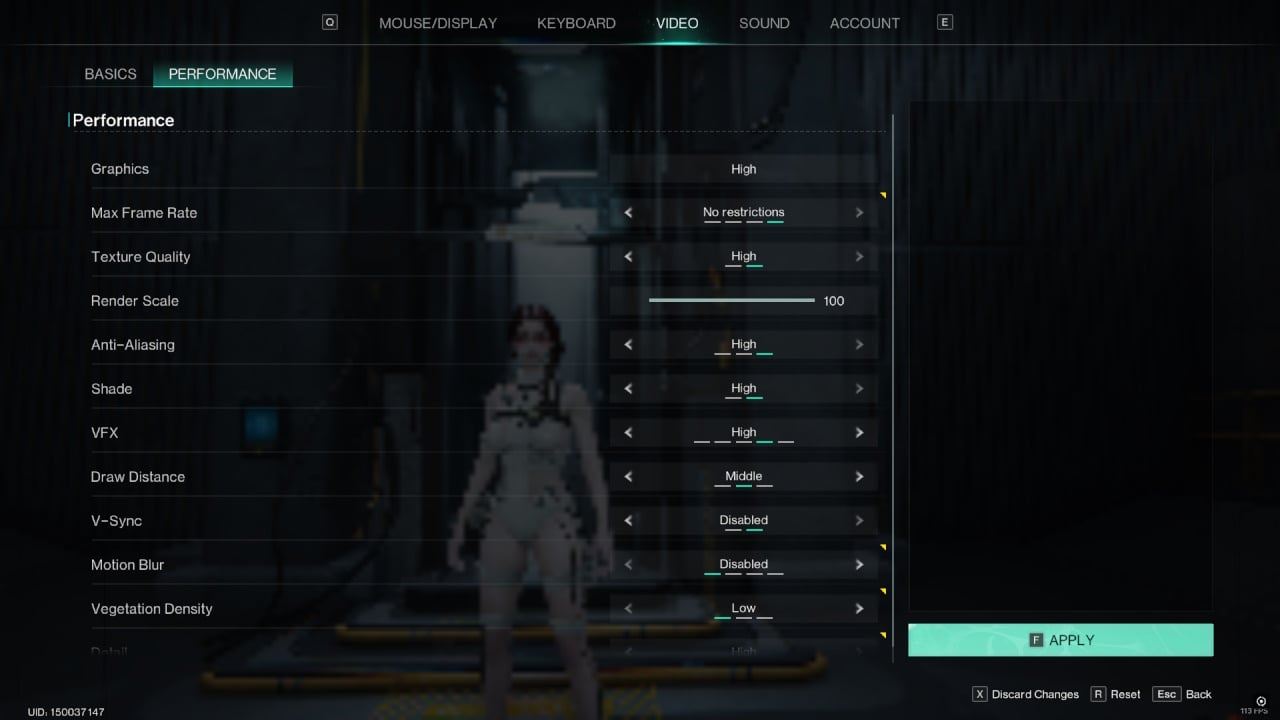
Bei so vielen verschiedenen PC-Konfigurationen kann ich keine detaillierte Liste der Einstellungen bereitstellen, die für alle funktionieren. Das heißt, hier ist, was ich verwende, und ich werde einige meiner Änderungen später erläutern:
Video-Grundeinstellungen
- Anzeigemodus: Vollbild
- Auflösung: 1920×1080
- Helligkeit: 50
Sie können Ihre Auflösungseinstellungen auf ihren Standardwerten belassen, da sie zu Ihrem Monitor passen sollten. Normalerweise würde ich mich für eine randlose Einstellung entscheiden, aber da diese in Once Human nicht verfügbar ist, muss Vollbild ausreichen. Wenn Sie Ruckler bemerken, lohnt es sich, den Fenstermodus auszuprobieren, um zu sehen, ob das Problem dadurch behoben wird.
Die besten Helligkeitseinstellungen hängen ganz von Ihrem Monitor ab, aber 50 sieht meiner Meinung nach großartig aus, ohne dass es zu spürbaren Auswaschungen kommt Farben.
Videoleistungseinstellungen
- Grafiken: Hoch
- Max. Framerate: 120 FPS
- Texturqualität: Hoch
- Anti-Aliasing: Hoch
- Schattierung: Hoch
- VFX: Hoch
- Draw Distance: Mitte
- V-Sync: Deaktiviert
- Bewegungsunschärfe: Deaktiviert
- Vegetationsdichte: Niedrig
- Detail: Hoch
Die meisten meiner Einstellungen sind die Standardeinstellungen, aber ich habe einige bemerkenswerte Änderungen vorgenommen. Ich finde, Once Human läuft bei mir gut mit 120 FPS, aber wenn man einen Monster-PC hat, kann man es ganz ausschalten.
Mein Framezähler liegt die meiste Zeit unter 120 FPS und liegt normalerweise zwischen 90 und 100 . Auf jeden Fall ist das bequem und ich kann die Tropfen nicht bemerken. 60 FPS sind auch absolut in Ordnung, wenn Sie Einbrüche bei höheren Frameraten bemerken.
Draw Distance hat keine Auswirkungen auf andere Spieler, sodass Sie durch eine Erhöhung keinen Vorteil erzielen. Aus diesem Grund habe ich meine Einstellung auf „Mittel“ beibehalten.
Schließlich habe ich die Bewegungsunschärfe vollständig deaktiviert, aber das ist eine persönliche Präferenz. Meiner Meinung nach verbessert die Bewegungsunschärfe mein Spielerlebnis selten, daher schalte ich sie wann immer möglich aus. Fühlen Sie sich frei, zu experimentieren, insbesondere im PvE-Modus, in dem Sie nicht mit anderen Spielern konkurrieren.
Grafikeinstellungen sind wichtig, aber auch Ihre Serverauswahl spielt in Once Human eine Rolle. Stellen Sie sicher, dass Sie die Unterschiede zwischen ihnen kennen, da sie für völlig unterschiedliche Spielstile geeignet sind.
-
 Der Videospielmarkt steht kurz vor der Explosion. Vergessen Sie nicht den Pulverfass von MikrotransaktionenDie globale Videospielbranche boomt und prognostiziert, dass bis 2033 erstaunliche 656,21 Milliarden US -Dollar erreicht sind. Dieses explosive Wa...Spiel Gepostet am 2025-04-21
Der Videospielmarkt steht kurz vor der Explosion. Vergessen Sie nicht den Pulverfass von MikrotransaktionenDie globale Videospielbranche boomt und prognostiziert, dass bis 2033 erstaunliche 656,21 Milliarden US -Dollar erreicht sind. Dieses explosive Wa...Spiel Gepostet am 2025-04-21 -
 Assassin's Creed: Shadow - Eine Strategie für die abgeschlossene gefährliche MissionAssassin's Creed Shadows has a wide variety of things to find in its expansive open world, from castles to explore and loot, shrines to find, pets to...Spiel Gepostet am 2025-04-21
Assassin's Creed: Shadow - Eine Strategie für die abgeschlossene gefährliche MissionAssassin's Creed Shadows has a wide variety of things to find in its expansive open world, from castles to explore and loot, shrines to find, pets to...Spiel Gepostet am 2025-04-21 -
 Lego Horizon Adventures: Antike Slime Monster Boss Boss Battle StrategieÄhnlich wie bei den Haupthorizon -Spielen werden Sie sich in Lego Horizon Adventures belasten. Die meisten von ihnen sind die einfachen Maschinen, d...Spiel Gepostet am 2025-04-21
Lego Horizon Adventures: Antike Slime Monster Boss Boss Battle StrategieÄhnlich wie bei den Haupthorizon -Spielen werden Sie sich in Lego Horizon Adventures belasten. Die meisten von ihnen sind die einfachen Maschinen, d...Spiel Gepostet am 2025-04-21 -
 KAISERPUNK: Erstmalige Konstruktionsstrategie und Empfehlungenkaiserpunk: ein Leitfaden zur effizienten Entwicklung des frühen Spiels Kaiserpunk erfordert eine ständige Planung und Optimierung. Auch mit begre...Spiel Gepostet am 2025-04-20
KAISERPUNK: Erstmalige Konstruktionsstrategie und Empfehlungenkaiserpunk: ein Leitfaden zur effizienten Entwicklung des frühen Spiels Kaiserpunk erfordert eine ständige Planung und Optimierung. Auch mit begre...Spiel Gepostet am 2025-04-20 -
 Hecke von Eisen 2: Whisker of Winter - Eisfeldjagd Guideerobern Sie die Biestjagd "Eisbrecher" in den Schwänzen von Eisen 2: Whiskers of Winter! In diesem Leitfaden wird beschrieben, wie man den ...Spiel Gepostet am 2025-04-19
Hecke von Eisen 2: Whisker of Winter - Eisfeldjagd Guideerobern Sie die Biestjagd "Eisbrecher" in den Schwänzen von Eisen 2: Whiskers of Winter! In diesem Leitfaden wird beschrieben, wie man den ...Spiel Gepostet am 2025-04-19 -
 WHORDLE 30 Antworten und Tipps - Level 1260Es ist ein brandneuer Tag und das bedeutet, dass ein brandneuer Wordle Puzzle bereit ist und darauf wartet, gelöst zu werden. Aber wie schwieri...Spiel Gepostet am 2025-04-19
WHORDLE 30 Antworten und Tipps - Level 1260Es ist ein brandneuer Tag und das bedeutet, dass ein brandneuer Wordle Puzzle bereit ist und darauf wartet, gelöst zu werden. Aber wie schwieri...Spiel Gepostet am 2025-04-19 -
 Metapher Refantazio verbessert die Strategie der königlichen Tugenden: Methode, um die Attribute schnell zu verbessernaufstellen metaphor refantazio königliche Tugenden ist eines der wichtigsten Dinge, die Sie in Atlus 'neuem Rollenspiel außerhalb der Erkundung...Spiel Gepostet am 2025-04-19
Metapher Refantazio verbessert die Strategie der königlichen Tugenden: Methode, um die Attribute schnell zu verbessernaufstellen metaphor refantazio königliche Tugenden ist eines der wichtigsten Dinge, die Sie in Atlus 'neuem Rollenspiel außerhalb der Erkundung...Spiel Gepostet am 2025-04-19 -
 R.E.P.O. Leitfaden für Drohnen -Artikel ohne Schwerkraftwie man null-grafschaftsdroone in R.E.P.O. verwendet Die Drohne der Null-Schwerkraft ist wie ein Tyrann in einem Science-Fiction-Film, der das...Spiel Gepostet am 2025-04-19
R.E.P.O. Leitfaden für Drohnen -Artikel ohne Schwerkraftwie man null-grafschaftsdroone in R.E.P.O. verwendet Die Drohne der Null-Schwerkraft ist wie ein Tyrann in einem Science-Fiction-Film, der das...Spiel Gepostet am 2025-04-19 -
 Leitfaden für das Paradies -Produktproduktion: Anhang 1 Detaillierte ErläuterungIn der Produktion der ersten Ebene haben Sie nur ein Ziel, wenn Sie die Produkte der obersten Ebene herstellen möchten: "Götter" -Analit...Spiel Gepostet am 2025-04-18
Leitfaden für das Paradies -Produktproduktion: Anhang 1 Detaillierte ErläuterungIn der Produktion der ersten Ebene haben Sie nur ein Ziel, wenn Sie die Produkte der obersten Ebene herstellen möchten: "Götter" -Analit...Spiel Gepostet am 2025-04-18 -
 So erstellen Sie Papier im Alloft -SpielIm Alloft -Spiel ist Papier eine Ressource, die ständig anspruchsvoll ist, aber oft knapp. Obwohl es in Schatztruhen zu finden ist, ist es zuverlä...Spiel Gepostet am 2025-04-18
So erstellen Sie Papier im Alloft -SpielIm Alloft -Spiel ist Papier eine Ressource, die ständig anspruchsvoll ist, aber oft knapp. Obwohl es in Schatztruhen zu finden ist, ist es zuverlä...Spiel Gepostet am 2025-04-18 -
 Scharfschützenelite: Überraschung der Position der Red Fort Workbench während des Widerstandsschnelle links ...Spiel Gepostet am 2025-04-18
Scharfschützenelite: Überraschung der Position der Red Fort Workbench während des Widerstandsschnelle links ...Spiel Gepostet am 2025-04-18 -
 Leitfaden für Fragpunk -Anfänger: Wie man spielt und was Sie wissen müssenFragpunk: 5v5 Helden -Shooting -Spiel, Fragmentkarten bringen endlose Möglichkeiten! fragpunk ist ein kompaktes 5v5 Helden -Shooting -Spiel, das...Spiel Gepostet am 2025-04-17
Leitfaden für Fragpunk -Anfänger: Wie man spielt und was Sie wissen müssenFragpunk: 5v5 Helden -Shooting -Spiel, Fragmentkarten bringen endlose Möglichkeiten! fragpunk ist ein kompaktes 5v5 Helden -Shooting -Spiel, das...Spiel Gepostet am 2025-04-17 -
 Roblox -Basketball -Showdown - Regional Level Rankingroblox basketball showdown: Die ultimative Zonenstufeliste für die Dominierung des Gerichts Zonen sind im Basketball -Showdown von Roblox von entsc...Spiel Gepostet am 2025-04-17
Roblox -Basketball -Showdown - Regional Level Rankingroblox basketball showdown: Die ultimative Zonenstufeliste für die Dominierung des Gerichts Zonen sind im Basketball -Showdown von Roblox von entsc...Spiel Gepostet am 2025-04-17
Chinesisch lernen
- 1 Wie sagt man „gehen“ auf Chinesisch? 走路 Chinesische Aussprache, 走路 Chinesisch lernen
- 2 Wie sagt man auf Chinesisch „Flugzeug nehmen“? 坐飞机 Chinesische Aussprache, 坐飞机 Chinesisch lernen
- 3 Wie sagt man auf Chinesisch „einen Zug nehmen“? 坐火车 Chinesische Aussprache, 坐火车 Chinesisch lernen
- 4 Wie sagt man auf Chinesisch „Bus nehmen“? 坐车 Chinesische Aussprache, 坐车 Chinesisch lernen
- 5 Wie sagt man „Fahren“ auf Chinesisch? 开车 Chinesische Aussprache, 开车 Chinesisch lernen
- 6 Wie sagt man Schwimmen auf Chinesisch? 游泳 Chinesische Aussprache, 游泳 Chinesisch lernen
- 7 Wie sagt man auf Chinesisch „Fahrrad fahren“? 骑自行车 Chinesische Aussprache, 骑自行车 Chinesisch lernen
- 8 Wie sagt man auf Chinesisch Hallo? 你好Chinesische Aussprache, 你好Chinesisch lernen
- 9 Wie sagt man „Danke“ auf Chinesisch? 谢谢Chinesische Aussprache, 谢谢Chinesisch lernen
- 10 How to say goodbye in Chinese? 再见Chinese pronunciation, 再见Chinese learning

























